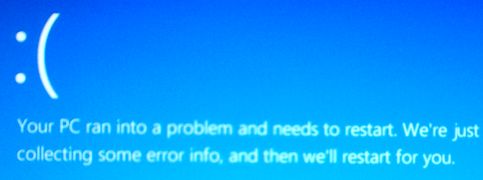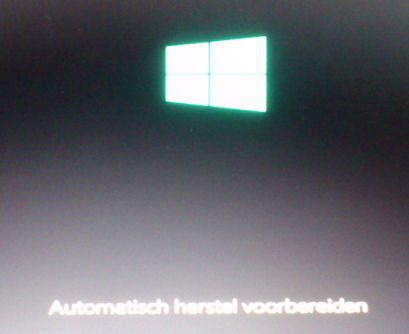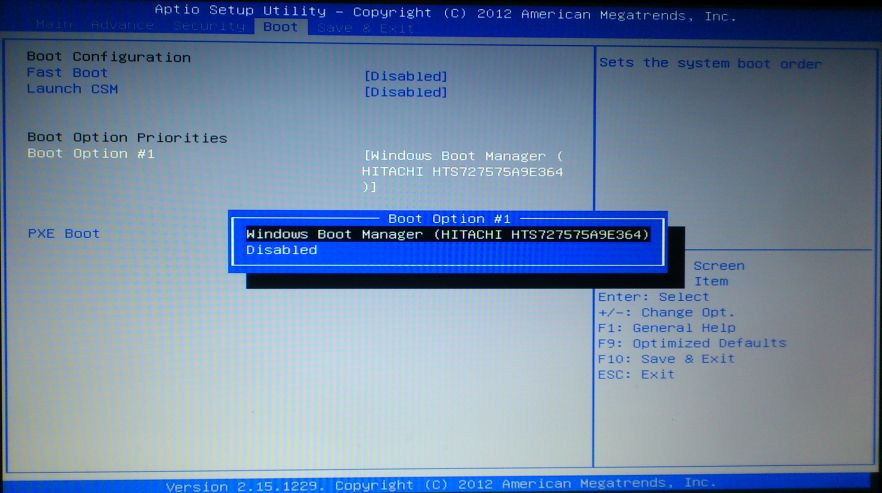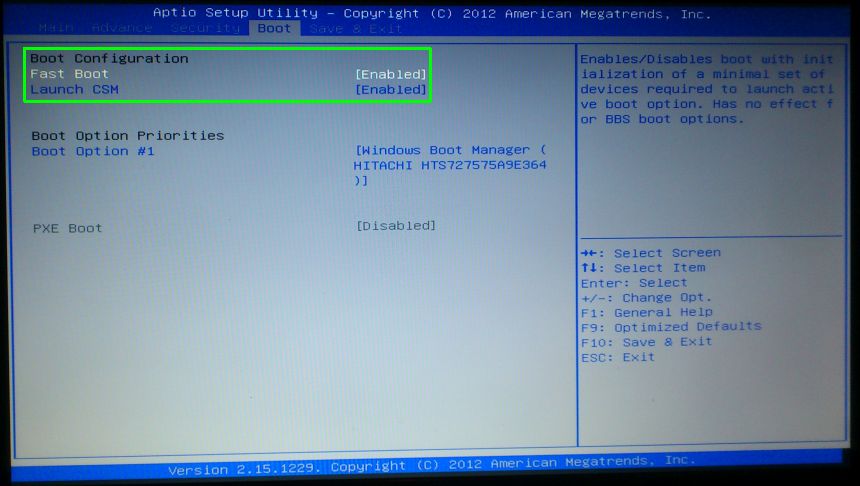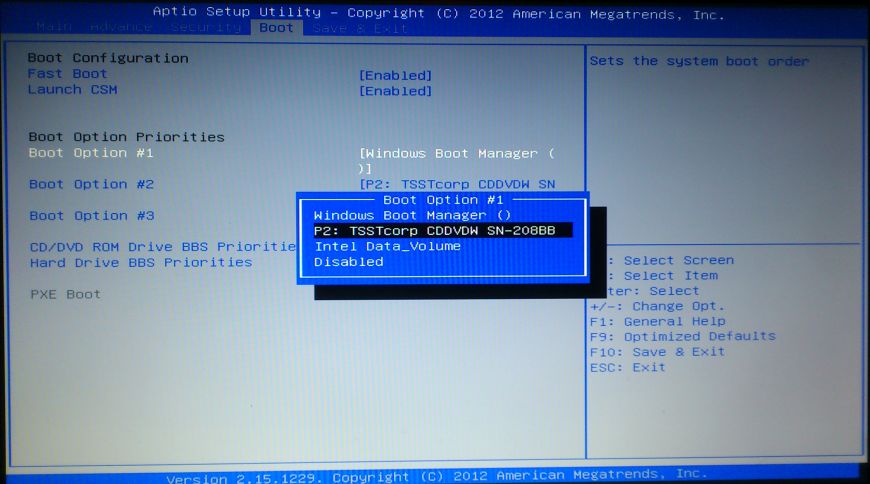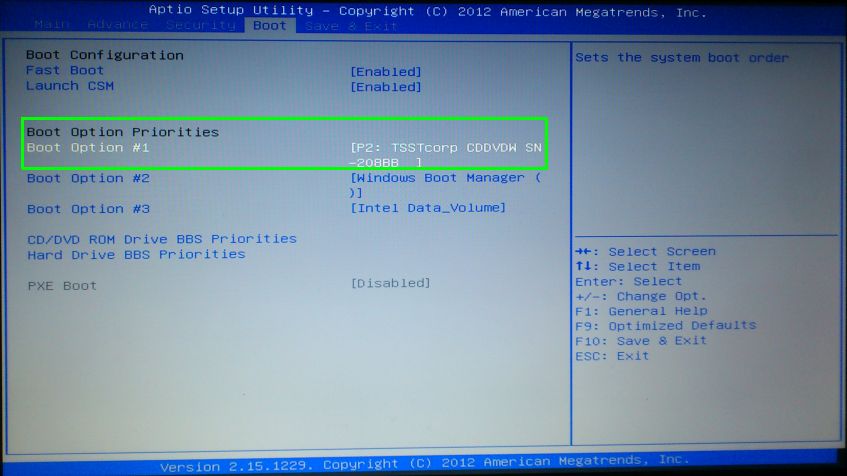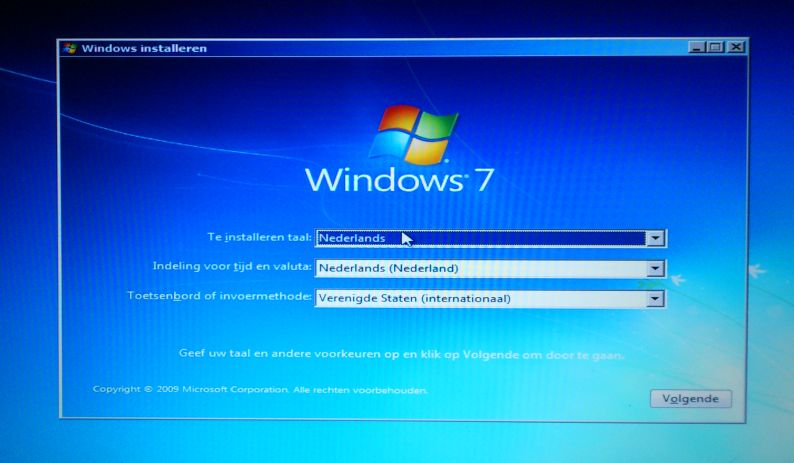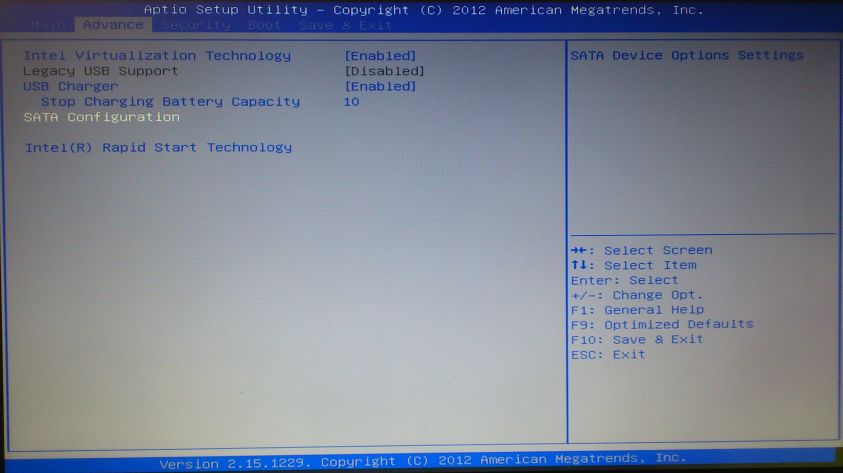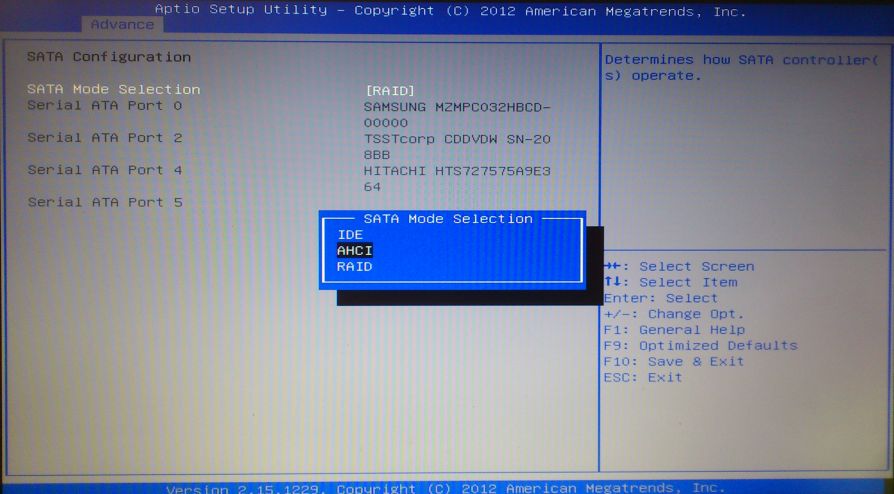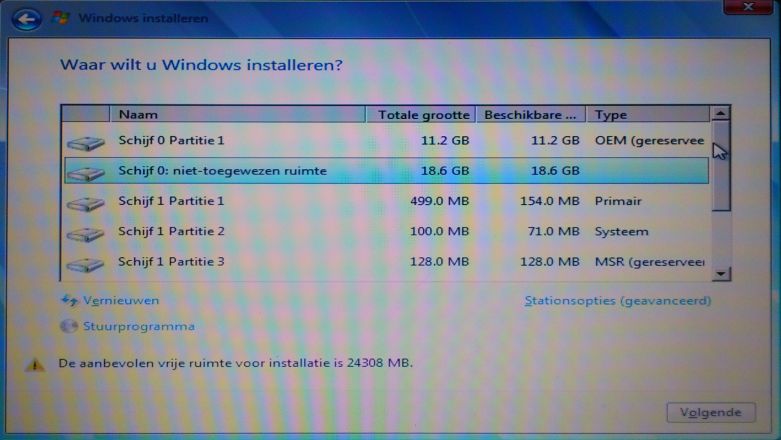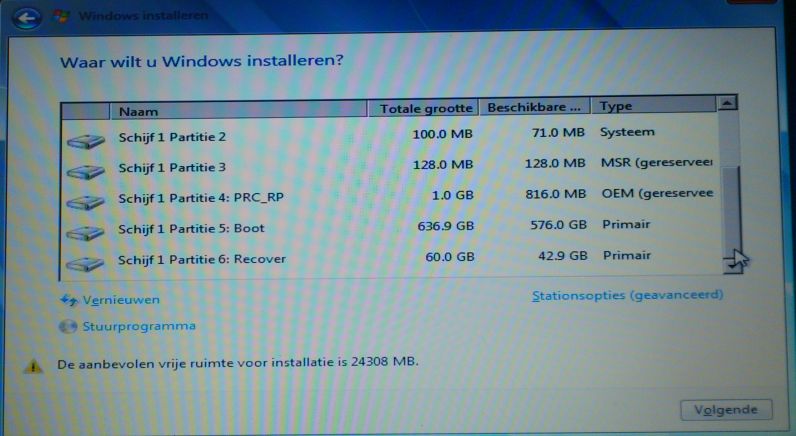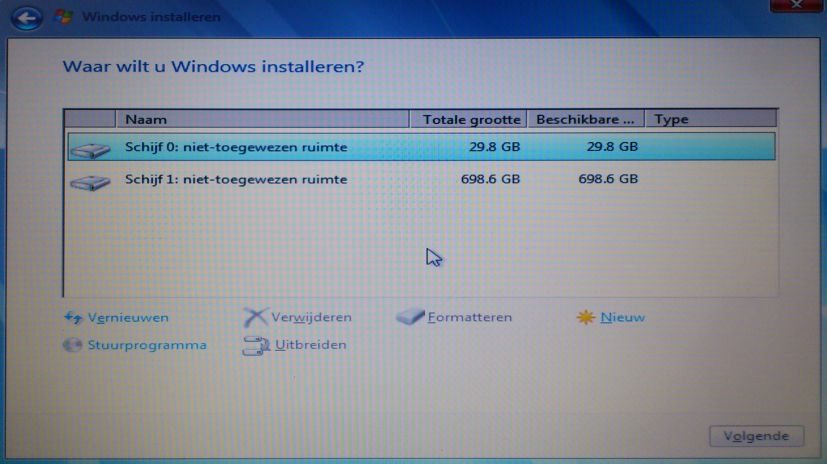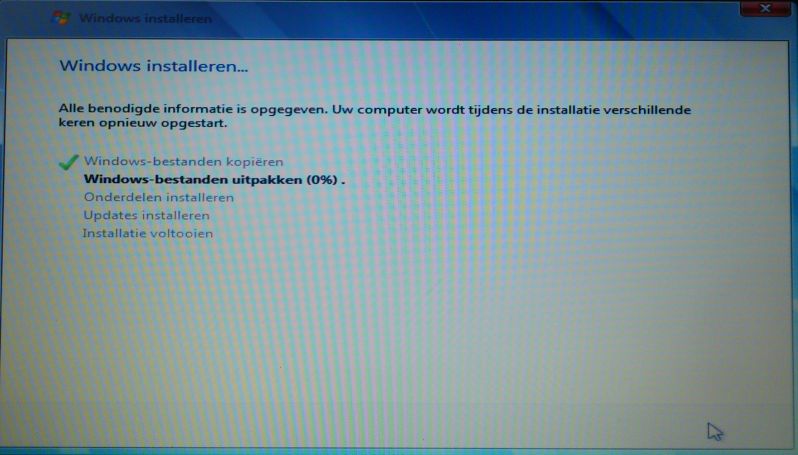Laptop – Medion AKOYA P7818 (MD 99095) A-NL
Informatie:
Merk en uitvoering
Categorie: Laptops
Merk: Medion
Serie: Akoya
Uitvoering: P7818
CPU en moederbord
CPU-type: Intel Core i5 3210M
Snelheid: 2,5GHz
Maximale turbo frequentie: 3,1GHz
Scherm en videokaart
Schermdiagonaal: 17,3″
Schermresolutie: 1600×900 (WXGA++)
Videochip: GeForce GT730M
Geheugen
Geheugengrootte: 8GB
Geheugentype: DDR3 (SODIMM)
Opslag
Hardeschijftype: Solid State Disk
Opslagcapaciteit: 32GB
Opslagcap. tweede schijf: 750GB
Optische Drive Type: DVD+/-RW DL
Interfaces
Video uit: D-Sub (VGA), HDMI
Verbinding (USB/FW): 2x USB 2.0, 2x USB 3.0
Verbinding (Ethernet): Ethernet 1Gbps
Verbinding (wlan): 802.11n, 802.11b, 802.11g
Verbinding (Bluetooth): Bluetooth 4.0
Overige specificaties
Laptoptype: Notebook
Multitouch touchpad: Ja
Laptop extra’s: Cardreader, Webcam
Besturingssysteem: Windows 8
Kleuren: Zwart
Taal
Indeling: Qwerty
Taal: Nederlands
Afmetingen en gewicht
Hoogte 43mm
Lengte 280mm
Breedte 420mm
Gewicht 3kg
Drivers
Drivers en software @ Medion.nl
Hardware foto’s
Windows 7 installeren
Hier het probleem met een Medion AKOYA P7818, Windows 8 wil niet meer opstarten!, hier omschrijf ik hoe je Windows 7 kan installeren op deze laptop als windows 8 niet meer op wil starten, dan krijg je deze screens te zien:
En het blijft maar rebooten…., automatisch herstel schijnt niet te werken!
Probleem: Laptop start niet op van CD-ROM.
Oplossing: BIOS instellingen wijzigen.
Ok, meestal is bij het opnieuw opstarten de DEL of F2 knop indrukken om naar het bios te gaan, druk de F2 knop in zodra de laptop opnieuw opstart:
Ga naar het tabblad BOOT, je ziet bij BOOT option #1 staan: “Windows BOOT manager”, je kan hier dus NIET kiezen van welk apparaat de laptop op moet starten:
Zet nu de bovenste 2 opties op ENABLED, en start de Laptop opnieuw op, ga dan terug naar het BIOS
Ga weer terug naar tabblad BOOT, je kan nu WEL selecteren van welk apparaat de laptop op moet starten:
Zet nu de CD-ROM bovenaan:
Sla de instellingen op en stop de Windows 7 CD-ROM in de CD Drive, start de laptop opnieuw op, Windows setup zal geladen worden:
Probleem: Geen hardeschijven in Windows setup.
Oplossing: BIOS instellingen wijzigen.
Echter zien we geen harde schijven om Windows op te installeren, waarschijnlijk staan de schijven in RAID modues, je kan een “speciale driver laden” als stuurprogramma, maar dat ga ik hier niet doen:
Ga terug naar het BIOS naar het tabblad ADVANCE -> SATA CONFIGURATION
En zet SATA Mode Configuration van RAID op AHCI, sla de instellingen op en herstart de Laptop
Je ziet nu wel schijven staan in de Windows setup:
Na wat opruimen (partities verwijderen), ziet het er zo uit:
Nu kan Windows 7 geinstaleerd worden!
[#/drivers/laptop_medion_akoya_p7818″]